使用 Apple Watch 控制家庭系统
“家庭” App 提供了安全的方式来控制支持 HomeKit 的配件,如灯、锁、智能电视、恒温器、百叶窗和智能插座。你可以在受支持的设备上收发广播信息以及查看“HomeKit 安防视频”摄像头的视频流。
首次在 iPhone 上打开“家庭” App 时,设置助理会帮助你创建一个家庭。然后你便可以定义房间、添加启用了 HomeKit 的配件以及创建场景。你在 iPhone 上添加的配件、场景和房间在 Apple Watch 上可用。请参阅《iPhone 使用手册》中的使用“家庭”设置配件,了解在 iPhone 上设置“家庭” App 的信息。
查看家庭状态
在 Apple Watch 上前往“家庭” App
 。
。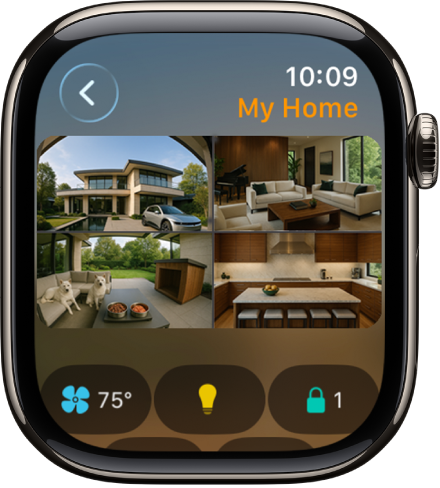
滚动查看以下内容:
摄像头:来自最多四个摄像头的视频显示在屏幕顶部附近。轻点一个摄像头以查看其视频流。
类别:轻点一个类别(如“环境”、“灯”、“安全”、“扬声器与电视”或“能源”)以在一个屏幕中显示按房间整理的相关信息。类别旁边出现的数字指示你可能需要留意的配件,例如,恒温器显示的温度或前门未上锁。只需轻点按钮即可控制配件或进一步了解。
【提示】你可以快速控制家中的所有灯和扬声器。例如,如果多盏灯开着,轻点“灯”类别,然后轻点“所有灯已关掉”。在“扬声器”类别,轻点“全部暂停”以暂停任何正在播放的扬声器。
相关配件:与当下时间相关的场景和配件会显示在屏幕顶部附近。例如,早上可能会出现咖啡机,晚上则替换为床头灯。
控制智能家居配件和场景
Siri:你可以这样询问 Siri:“Turn on the lights”或“Set my reading scene.”请参阅通过 Siri 控制 Apple Watch 和智能家庭配件。
或者不使用 Siri:
在 Apple Watch 上前往“家庭” App
 。
。执行以下任一项操作:
打开或关闭配件:轻点配件(例如灯),或者如果你想打开兼容的门锁,则轻点家庭钥匙。
调整配件设置:轻点配件的
 。
。可用控制取决于配件的类型。例如,对于某些灯泡,有亮度和更改颜色的控制。向左轻扫来查看更多控制。

轻点
 以返回配件列表。
以返回配件列表。控制常用配件、场景或房间中的配件:轻点
 ,轻点“常用配件”、“场景”或一个房间,然后轻点场景或配件,或轻点
,轻点“常用配件”、“场景”或一个房间,然后轻点场景或配件,或轻点  来调整配件的设置。
来调整配件的设置。查看摄像头的视频流:轻点一个摄像头。如果有四个以上的摄像头,请轻点 + 按钮以全部查看。
你还可以轻点摄像头所在的房间,然后轻点该摄像头。
运行场景:轻点
 ,轻点“场景”,然后轻点一个场景。
,轻点“场景”,然后轻点一个场景。
查看不同的家
如果设置了多个家,你可以选取在 Apple Watch 上显示哪个家。
在 Apple Watch 上前往“家庭” App
 。
。轻点两下
 ,然后轻点一个家庭。
,然后轻点一个家庭。